Hướng dẫn chỉnh sửa file PDF bằng Google Docs
Nội dung bài viết
PDF là định dạng phổ biến dùng để chia sẻ dữ liệu văn bản. Tuy nhiên, chỉnh sửa PDF thường đòi hỏi phần mềm chuyên dụng. Nếu bạn cần thực hiện các thay đổi đơn giản, nhanh chóng và dễ dàng, Google Docs là công cụ lý tưởng. Bài viết này từ Tripi sẽ hướng dẫn bạn cách sử dụng Google Docs để chỉnh sửa file PDF một cách hiệu quả.

Lưu ý: Google Docs còn được biết đến với tên gọi Google Tài liệu
1. Hướng dẫn chỉnh sửa file PDF bằng Google Docs
Bước 1: Đầu tiên, hãy truy cập Google Drive và đăng nhập bằng tài khoản Google của bạn.
Link Google Drive: https://drive.google.com/
Bước 2: Sau khi đăng nhập thành công, nhấp chuột phải và chọn Tải tệp lên để thêm file PDF vào Google Drive.
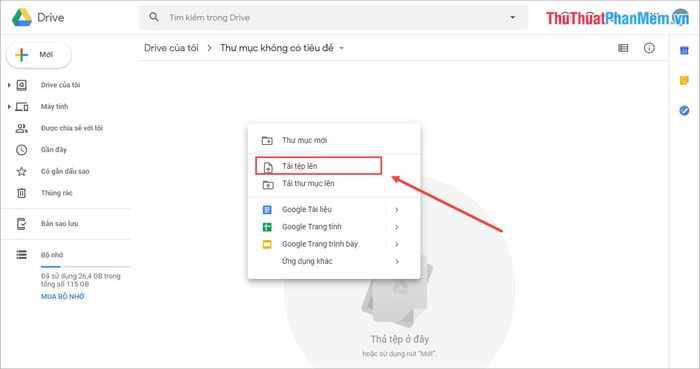
Bước 3: Chọn file PDF cần chỉnh sửa và nhấn Open để hoàn tất quá trình tải lên.
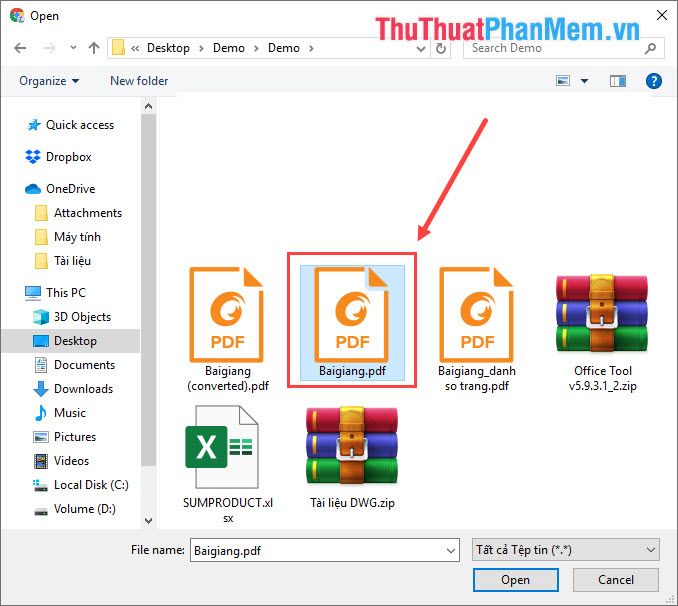
Bước 4: Sau khi tải file PDF lên, nhấp chuột phải và chọn Mở bằng -> Google Tài liệu (Google Docs).
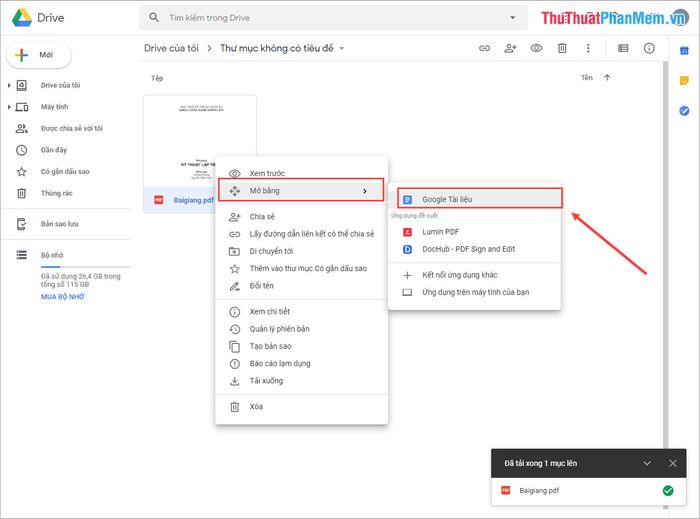
Bước 5: Bạn có thể thoải mái chỉnh sửa nội dung, định dạng và bố cục của file PDF. Mọi thay đổi sẽ tự động lưu lại (30 giây/lần), giúp bạn tiết kiệm thời gian và công sức.
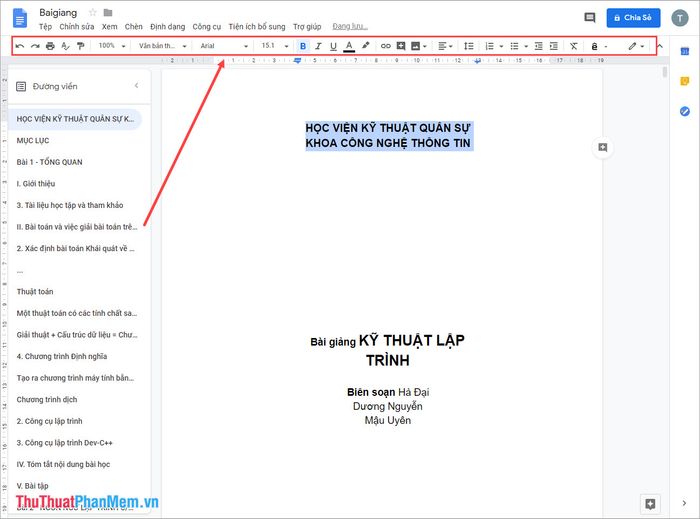
2. Hướng dẫn lưu file PDF đã chỉnh sửa bằng Google Docs
Một điểm cần lưu ý là khi chỉnh sửa file PDF bằng Google Docs, file sẽ được lưu mặc định dưới dạng Word. Vậy làm thế nào để chuyển nó trở lại định dạng PDF ban đầu?
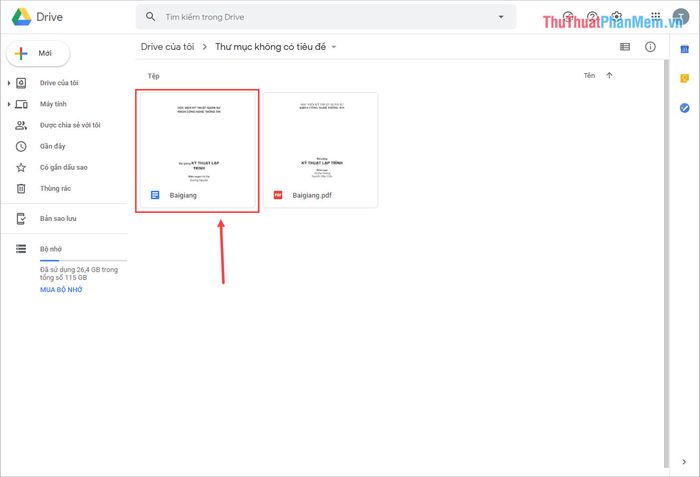
Bước 1: Tiếp tục từ Bước 5 của Phần 1 (bước chỉnh sửa nội dung).
Sau khi hoàn tất chỉnh sửa, nhấp chọn Chia sẻ để lấy đường dẫn liên kết.
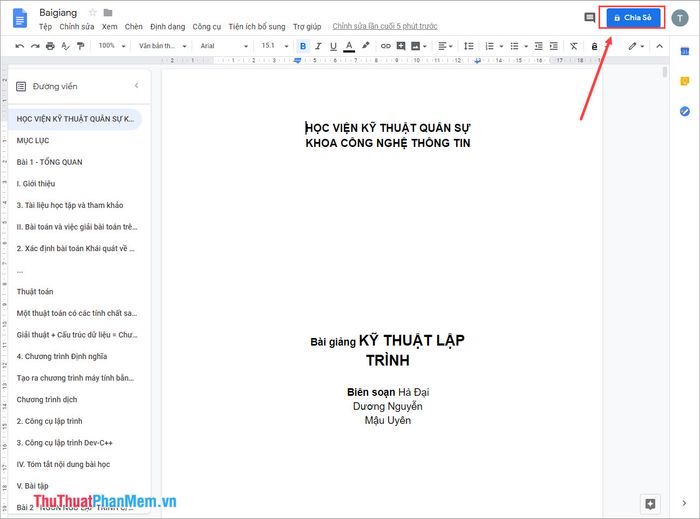
Bước 2: Chọn Nhận liên kết có thể chia sẻ và nhấn Sao chép liên kết để lưu đường dẫn tải file.
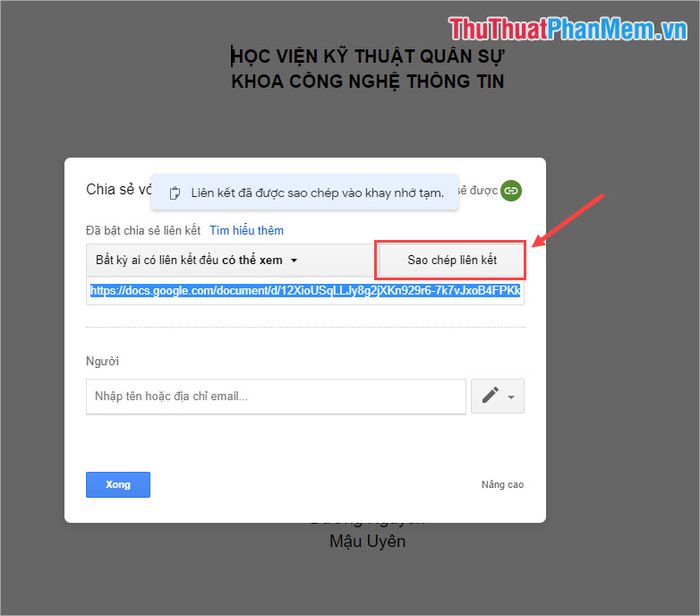
Bước 3: Dán liên kết (Ctrl + V) vào một Tab Chrome mới nhưng đừng nhấn Enter ngay lập tức.
Đường dẫn của bạn sẽ có dạng như sau: https://docs.google.com/document/d/********************/edit?usp=sharing
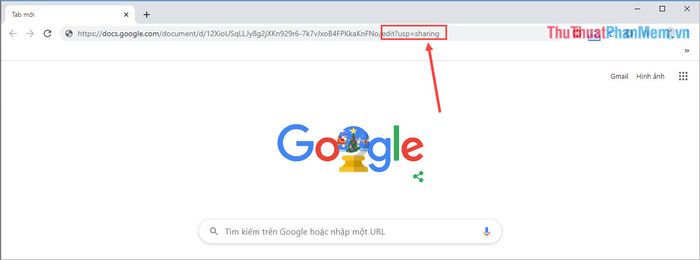
Hãy chú ý đến phần cuối của đường dẫn: edit?usp=sharing. Bạn cần thay thế đoạn này bằng export?format=pdf để hệ thống chuyển đổi file sang định dạng PDF và tải về.
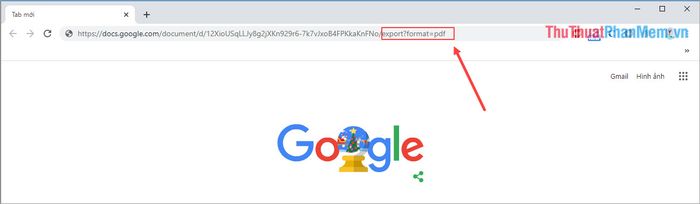
Sau khi thay đổi phần đuôi liên kết, nhấn Enter. Google Drive sẽ tự động tải xuống file PDF đã chỉnh sửa dưới dạng PDF.
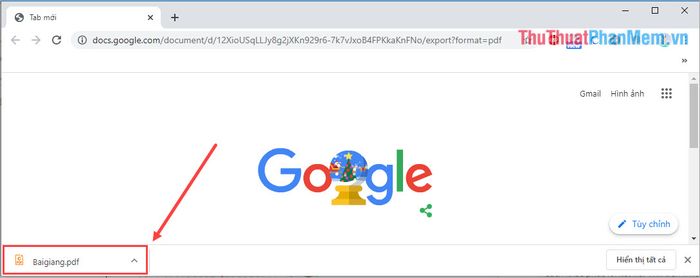
Trong bài viết này, Tripi đã hướng dẫn bạn cách chỉnh sửa file PDF bằng Google Docs một cách nhanh chóng, hiệu quả và cách lưu file PDF sau khi chỉnh sửa. Chúc bạn thực hiện thành công!
Có thể bạn quan tâm

Top 8 quán cà phê có không gian đẹp nhất quanh khu vực phố đi bộ Hà Nội

10 Bí quyết tẩy da chết hiệu quả để có làn da sạch sẽ và mịn màng

Top 6 Địa chỉ xăm hình nghệ thuật đẹp và uy tín nhất tại quận Bình Tân, TP.HCM

4 lưu ý quan trọng cho người mới bắt đầu sử dụng máy rửa chén bát

Cửa hàng Tripi tại Đường Nguyễn Chí Thanh, Quận Bình Thuỷ, TP. Cần Thơ chính thức khai trương vào ngày 28/06/2020, mang đến cho cộng đồng một địa chỉ mua sắm mới đầy hứa hẹn.


